Heutzutage ist es für ein Unternehmen schwierig, nachhaltiges Wachstum ohne eine Anwendung zur Unterstützung bei Management und Planung zu erzielen. Deshalb helfen wir Ihnen heute bei der Installation von WebERP auf Ubuntu 20.04
WebERP ist ein Buchhaltungs- und Geschäftsverwaltungssystem, das für kleine und mittlere Unternehmen (KMU)2 mit geeigneten Funktionen für jedes von ihnen entwickelt wurde. Es ist mit Webtechnologie aufgebaut und erfordert nur einen Datenbankmanager und einen funktionierenden Webserver.
Die Installation ist einfach, also legen wir los.
Installieren Sie LAMP auf Ubuntu 20.04
Da es sich um eine Webanwendung handelt, müssen wir den LAMP-Stack installieren. Das ist einfach, weil wir nur den folgenden Befehl ausführen müssen.
sudo apt install php php-mysql php-curl php-json php-cgi php-xmlrpc php-gd php-mbstring php-mbstring unzip mariadb-server apache2 libapache2-mod-php
Dank des vorherigen Befehls installieren wir nicht nur Apache und MariaDB, sondern wir installieren auch PHP und die erforderlichen Module, damit WebERP reibungslos auf dem Server laufen kann.
Wenn alles installiert ist, müssen wir die Ports 80 öffnen und 443 in der Firewall.
sudo ufw allow 80/tcp
sudo ufw allow 443/tcp
Danach müssen wir die MariaDB-Installation sichern. Um dies zu erreichen, führen Sie.
aussudo mysql_secure_installation
Nachdem Sie sich mit Enter angemeldet haben, weil kein Passwort definiert ist, können Sie die Hilfe problemlos definieren. Anschließend werden Ihnen einige Fragen zum Server gestellt.
Remove anonymous users? [Y/n] Disallow root login remotely? [Y/n] Remove test database and access to it? [Y/n] Reload privilege tables now? [Y/n]
Antworten Sie alle mit Y und wir sind fertig.
Erstellen Sie die neue Datenbank und den Benutzer
Wenn LAMP voll funktionsfähig ist, können wir dann die Datenbank und den Benutzer für WebERP erstellen.
Greifen Sie auf die Konsole zu
sudo mysql -u root -p
Erstellen Sie dann die Datenbank, den Benutzer, das Passwort. Aktualisieren Sie dann die erforderlichen Berechtigungen und beenden Sie die Konsole.
CREATE DATABASE weberp;
GRANT ALL PRIVILEGES ON weberp.* TO 'user'@'localhost' IDENTIFIED BY 'userpss';
FLUSH PRIVILEGES;
exit;
Sie können den Datenbanknamen, den Benutzernamen und das Passwort beliebig ersetzen.
Laden Sie WebERP auf Ubuntu 20.04 herunter
Um WebERP herunterzuladen, müssen wir den wget verwenden Befehl, und es wird empfohlen, dies über /tmp/ zu tun Verzeichnis.
cd /tmp/
wget https://sourceforge.net/projects/web-erp/files/webERP_4.15.2.zip
Zum Zeitpunkt des Schreibens dieses Beitrags ist die neueste stabile Version von WebERP 4.15.2. Bitte gehen Sie zu dieser Seite und prüfen Sie, welche die neueste ist, und ändern Sie den Befehl.
Dekomprimieren Sie die heruntergeladene Datei
sudo unzip webERP_4.15.2.zip -d /var/www/html
Legen Sie Apache als Eigentümer des Ordners mit den erforderlichen Berechtigungen fest.
sudo chown www-data:www-data -R /var/www/html/webERP
sudo chmod 755 -R /var/www/html/webERP
Erstellen Sie dann einen neuen virtuellen Host für WebERP
sudo nano /etc/apache2/sites-available/weberp.conf
Und fügen Sie Folgendes hinzu
<VirtualHost *:80>
DocumentRoot /var/www/html/webERP/
ServerName your-domain
<Directory /var/www/html/webERP/>
Options FollowSymLinks
AllowOverride All
Order allow,deny
allow from all
</Directory>
ErrorLog /var/log/apache2/erp-error_log
CustomLog /var/log/apache2/erp-access_log common
</VirtualHost>Speichern Sie die Änderungen.
Aktivieren Sie den neuen VirtualHost und das Apache- und PHP-Rewrite-Modul.
sudo a2ensite weberp
sudo a2enmod rewrite
Starten Sie abschließend Apache neu.
sudo systemctl restart apache2
Zugriff auf WebERP
Der nächste Schritt besteht darin, einen Webbrowser zu öffnen und http://your-domain aufzurufen um den Installationsassistenten zu sehen.
Stellen Sie zuerst die Installationssprache ein.
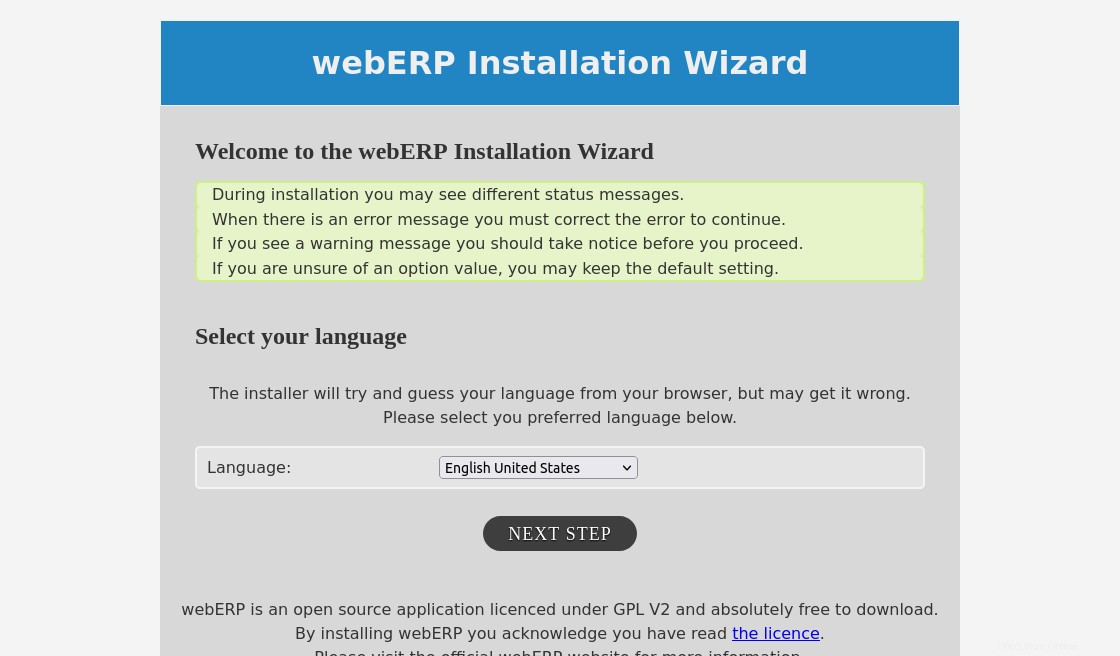
Als nächstes konfigurieren Sie die Datenbankoptionen mit den zuvor erstellten Parametern.
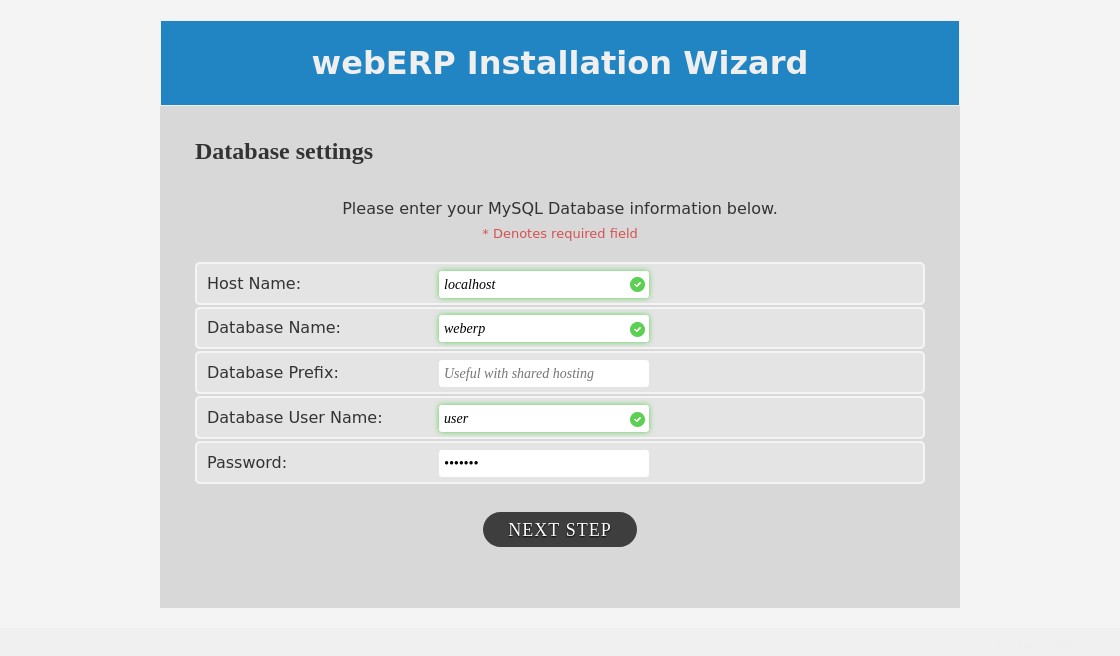
Danach ist es an der Zeit, den Firmennamen, Ihr Logo und die Zeitzone festzulegen. Auf demselben Bildschirm können Sie unten den admin erstellen user und um die Installation zu starten, klicken Sie auf Installieren .

Sie sehen dann den Anmeldebildschirm
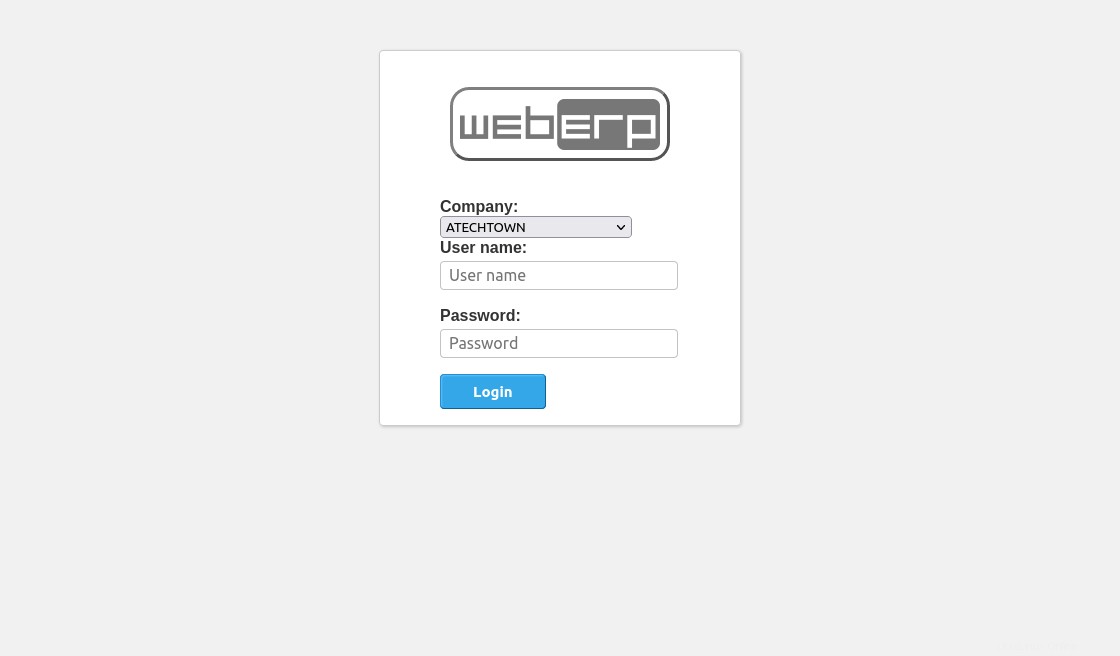
Wenn Sie sich anmelden, sehen Sie das Bedienfeld.
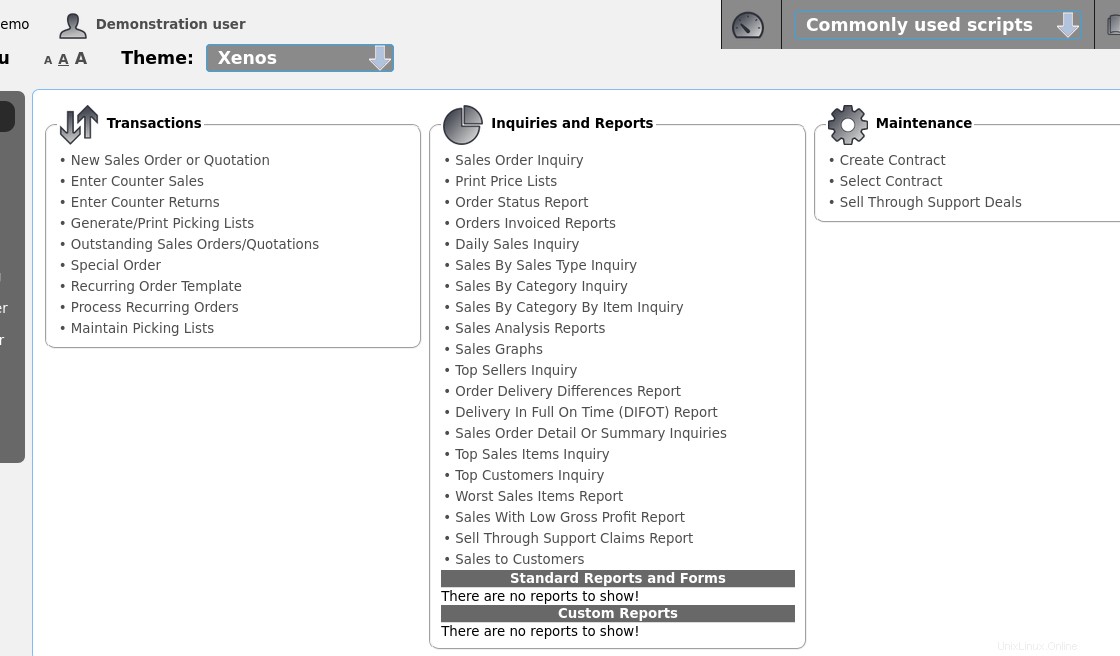
Schlussfolgerung
In diesem Beitrag haben wir erklärt, wie man WebERP auf Ubuntu 20.04 installiert. Diese Software kann vielen Unternehmen bei ihren täglichen Aufgaben eine große Hilfe sein. Ich hoffe, es hat Ihnen geholfen und Sie können davon profitieren.
Teile unseren Beitrag und hilf uns zu wachsen. Es wäre uns eine große Hilfe.